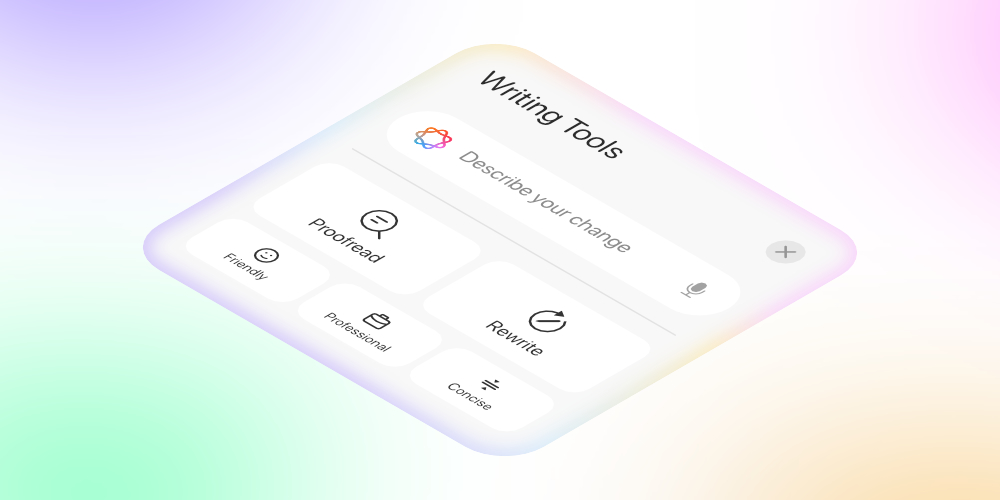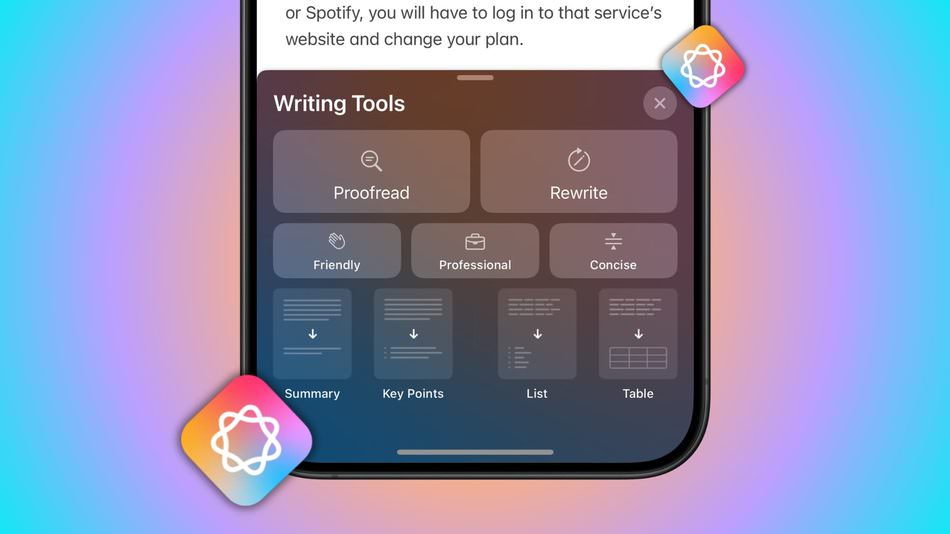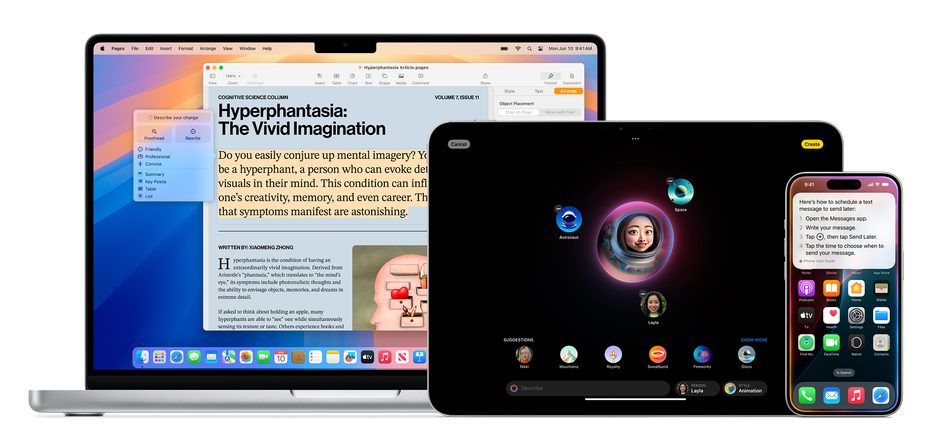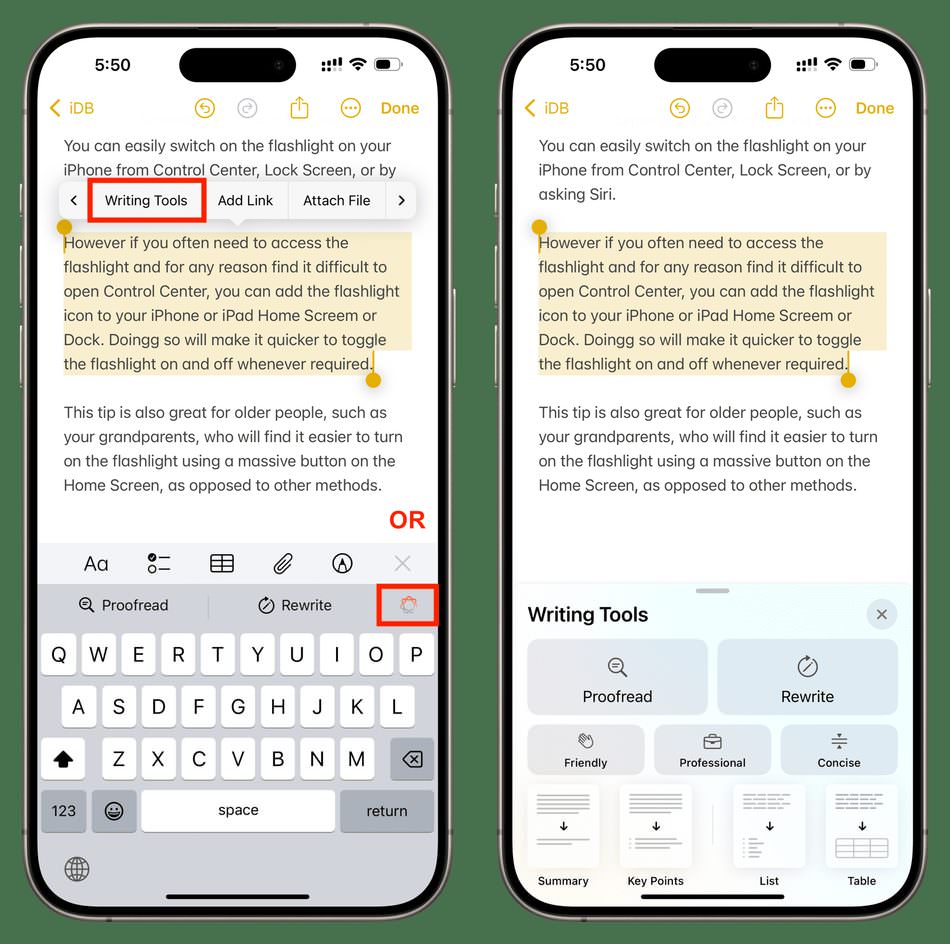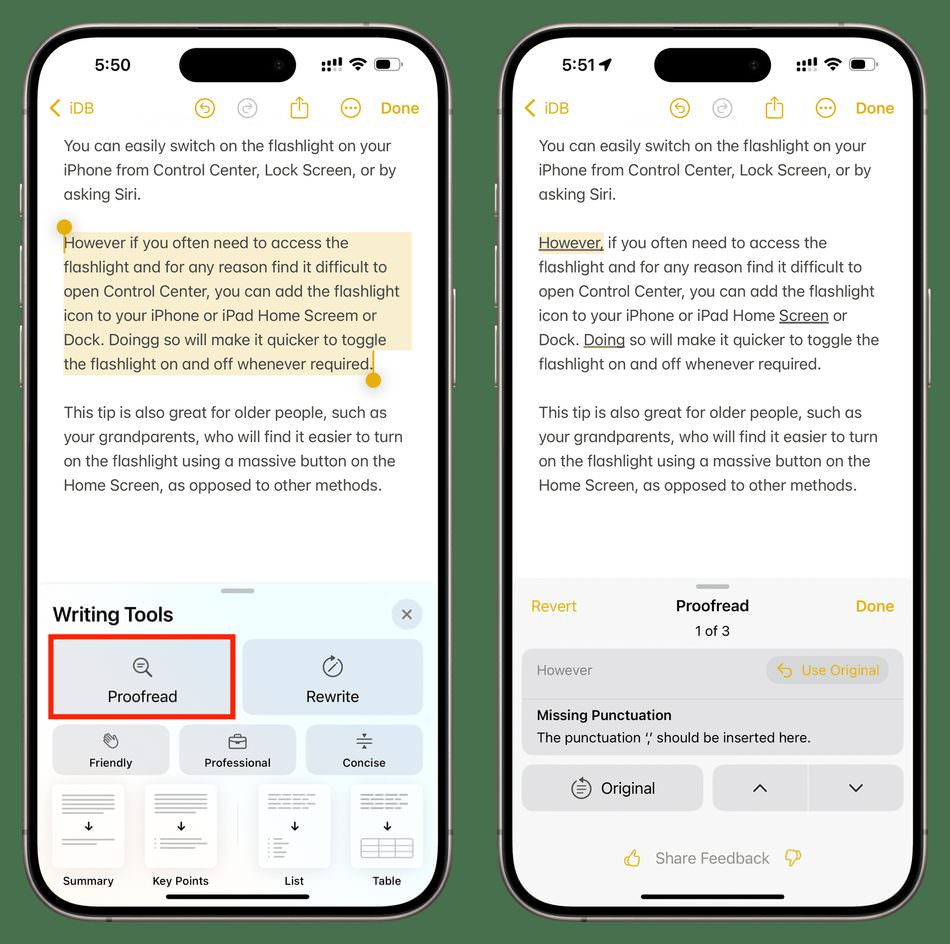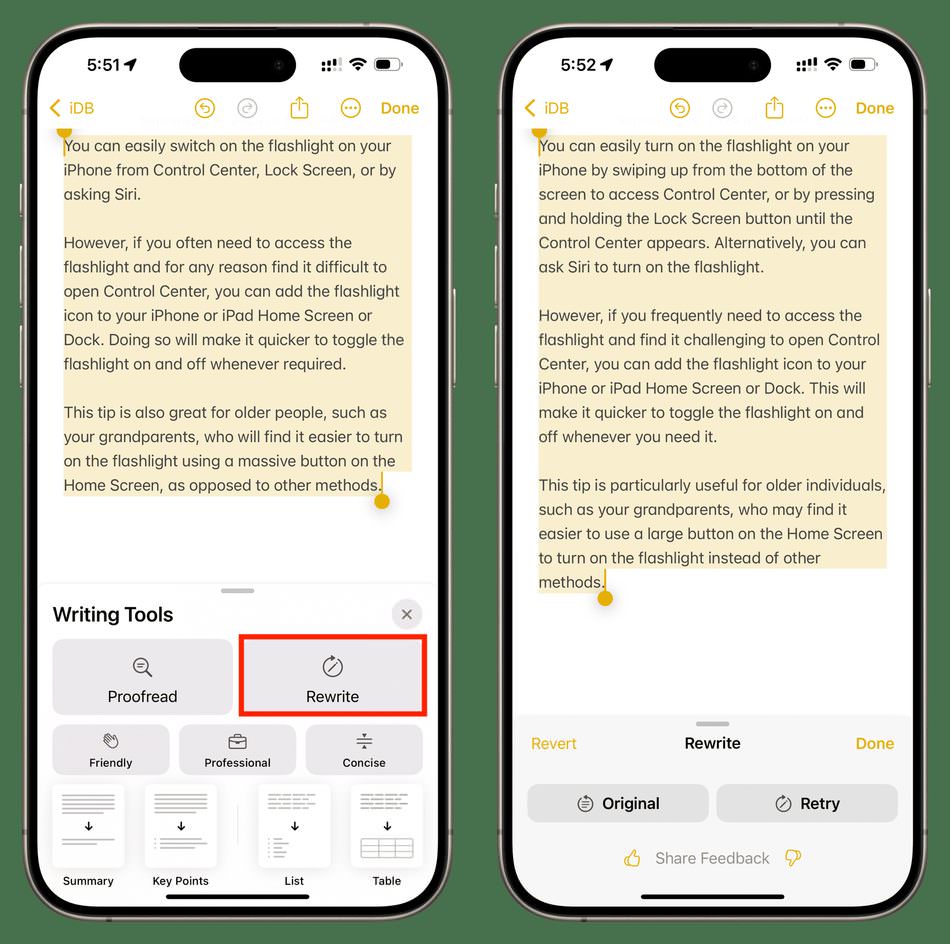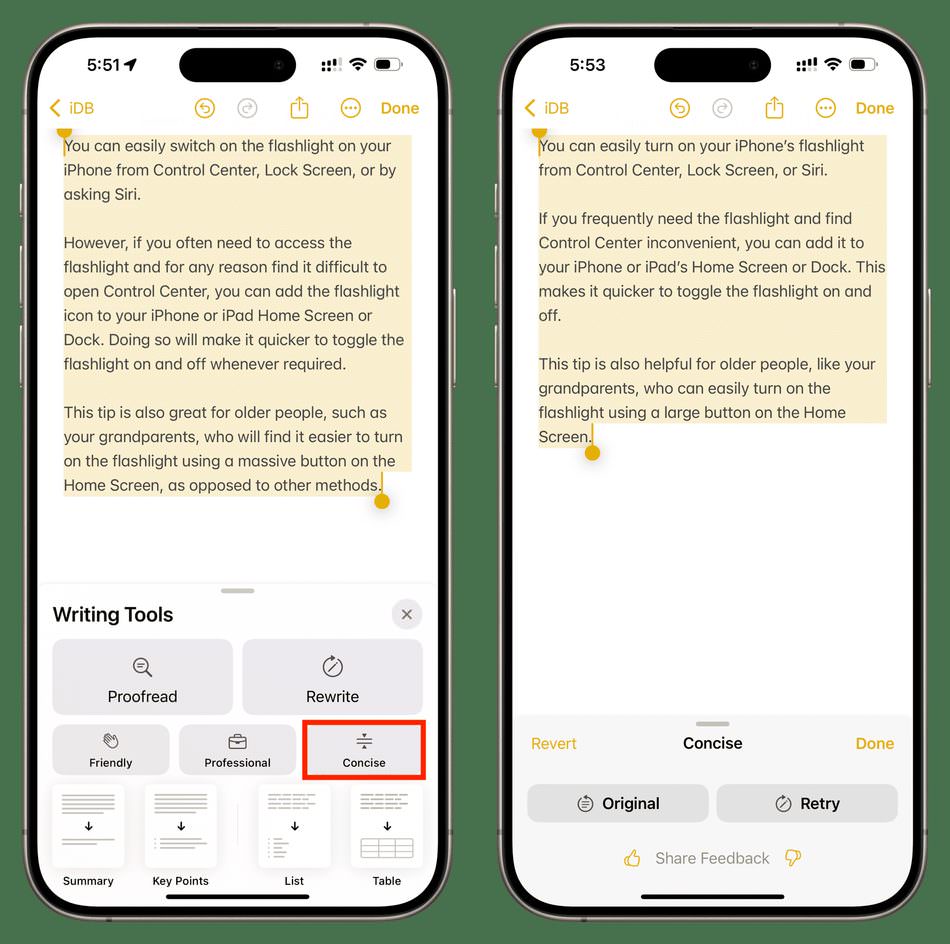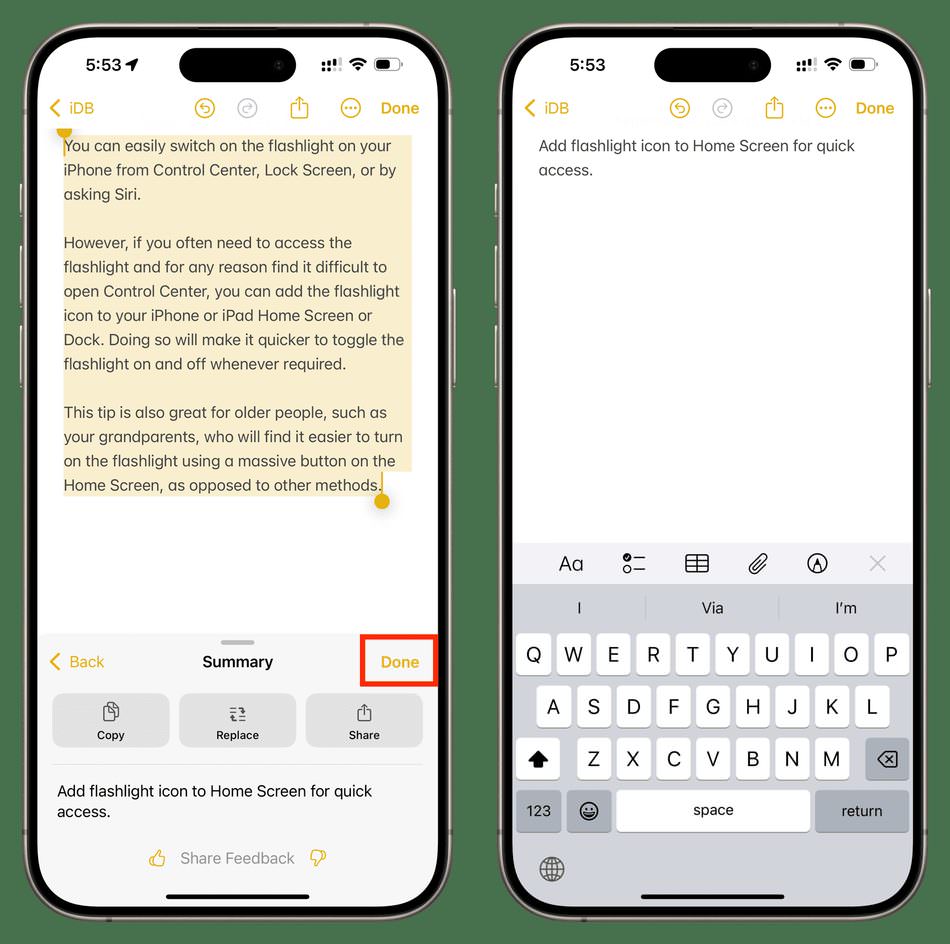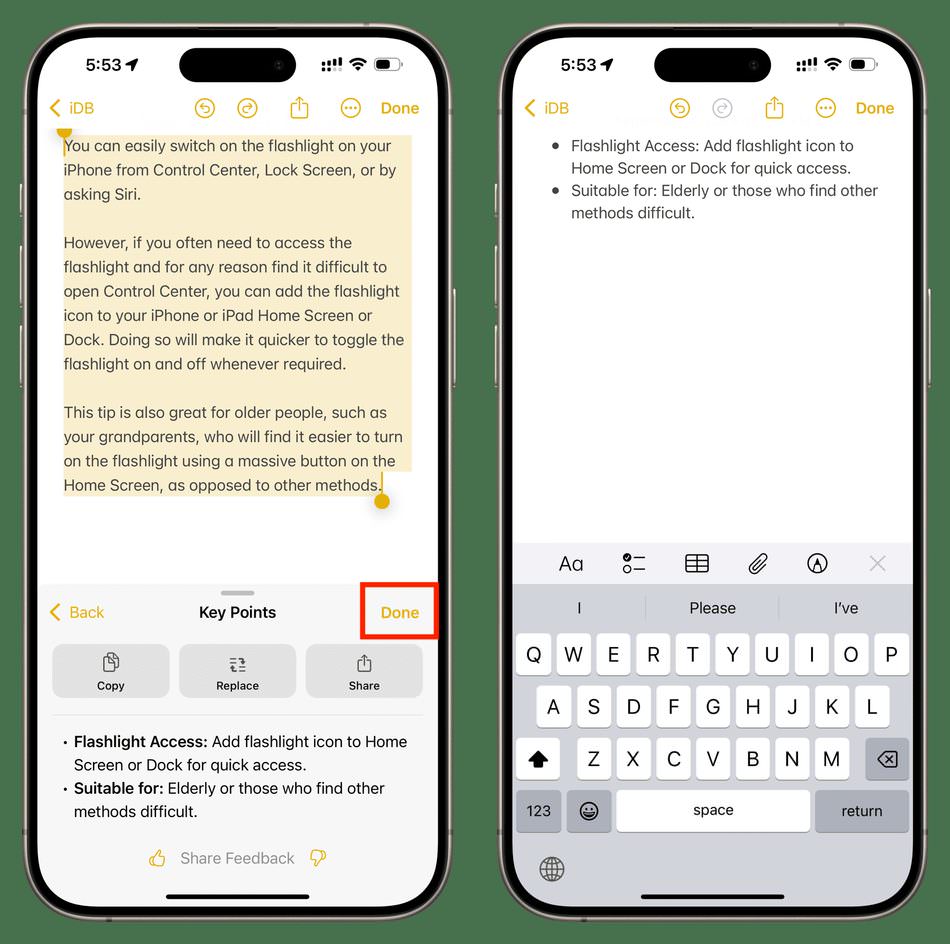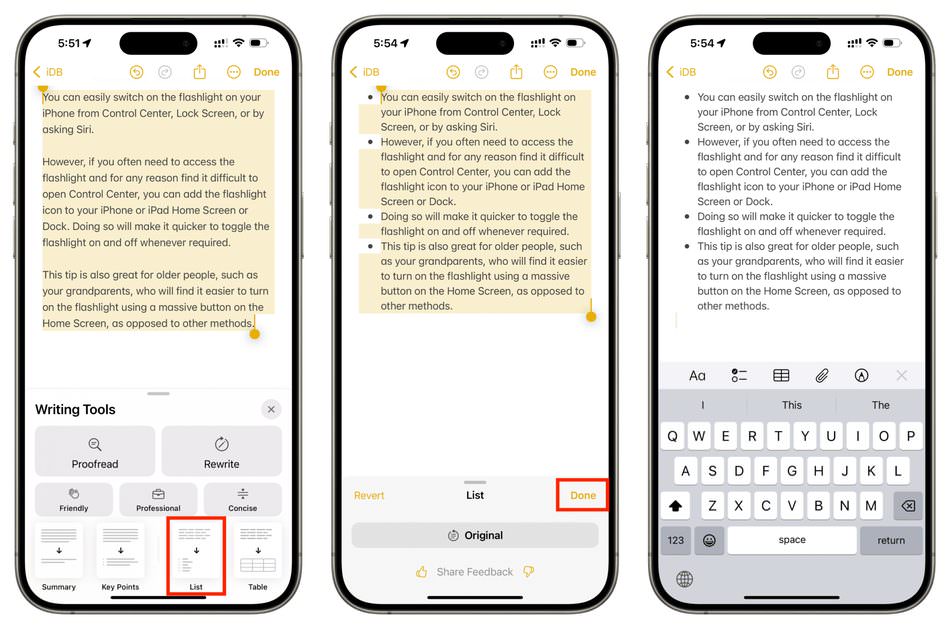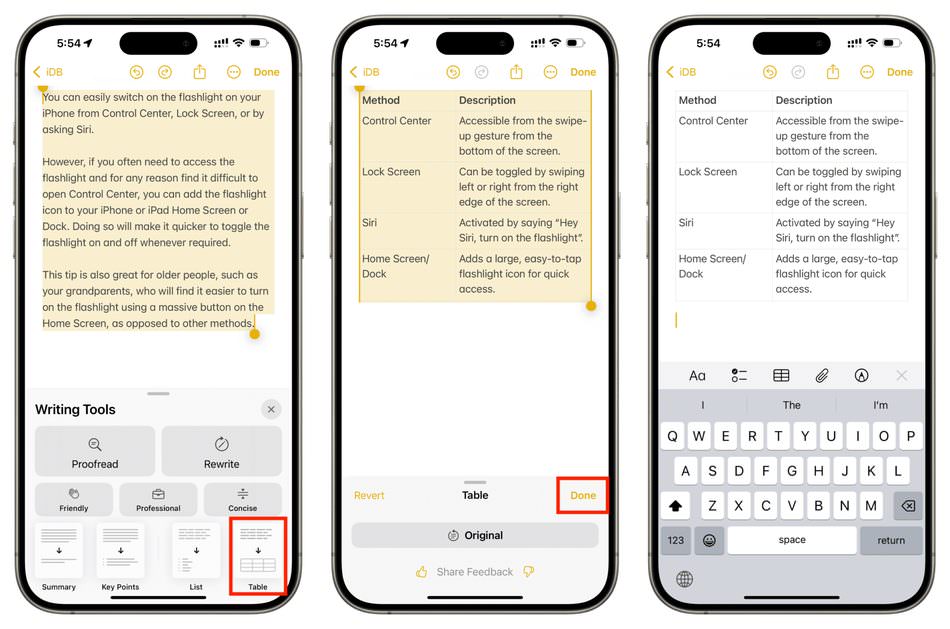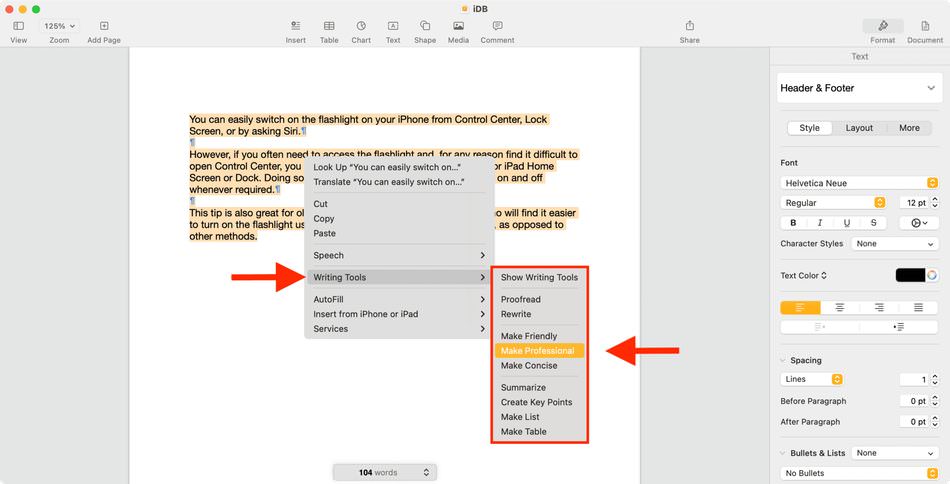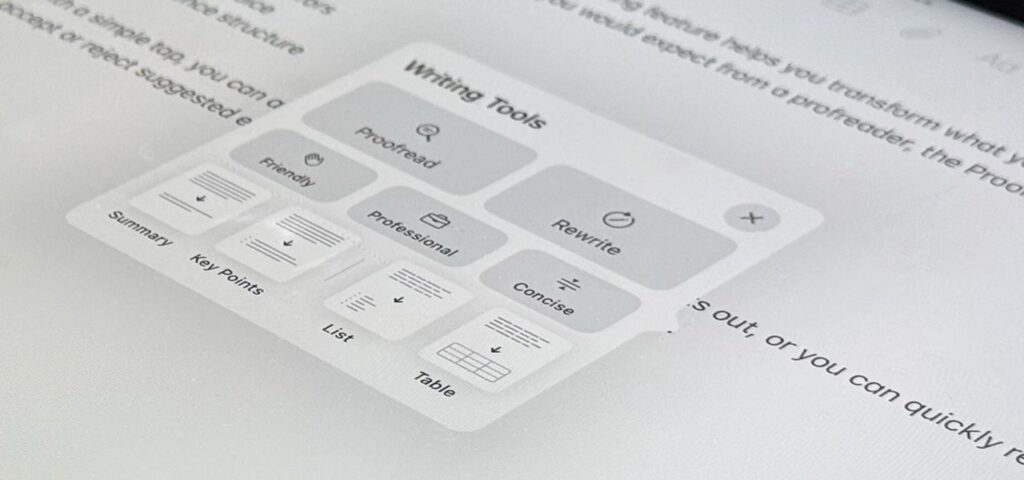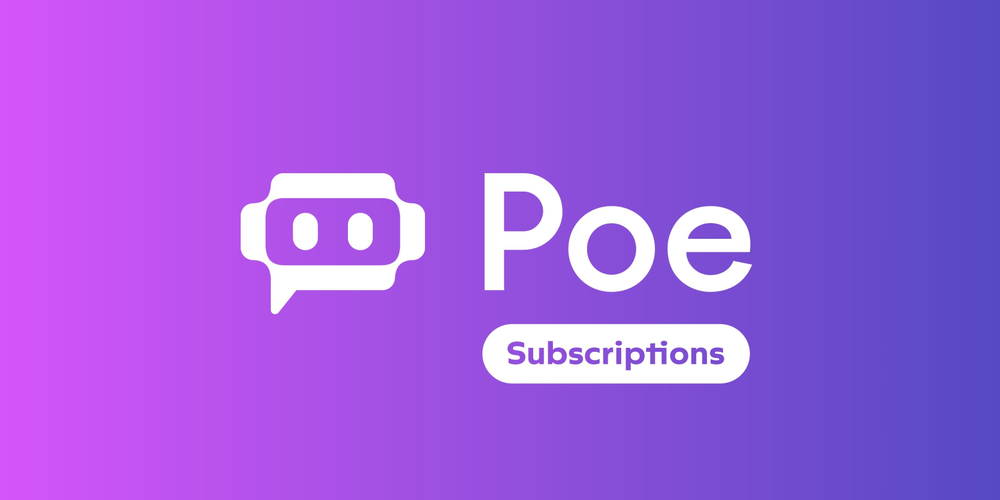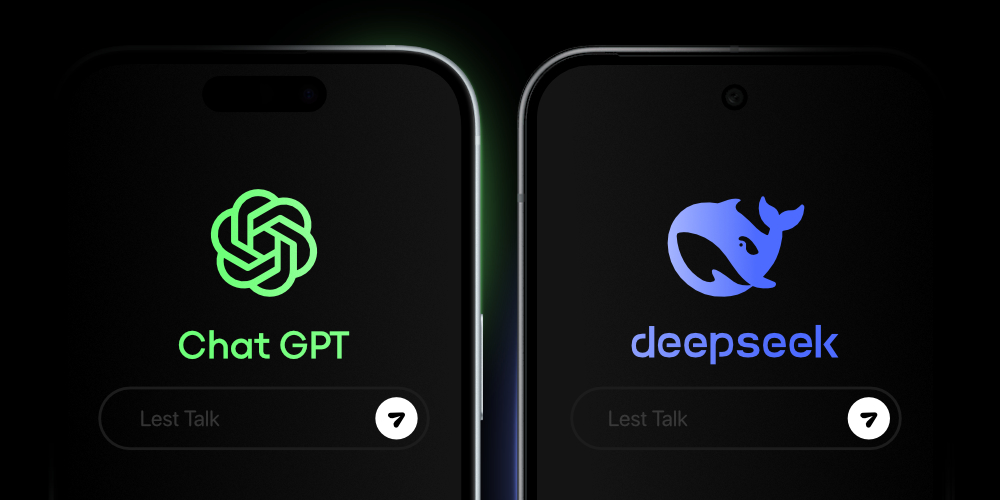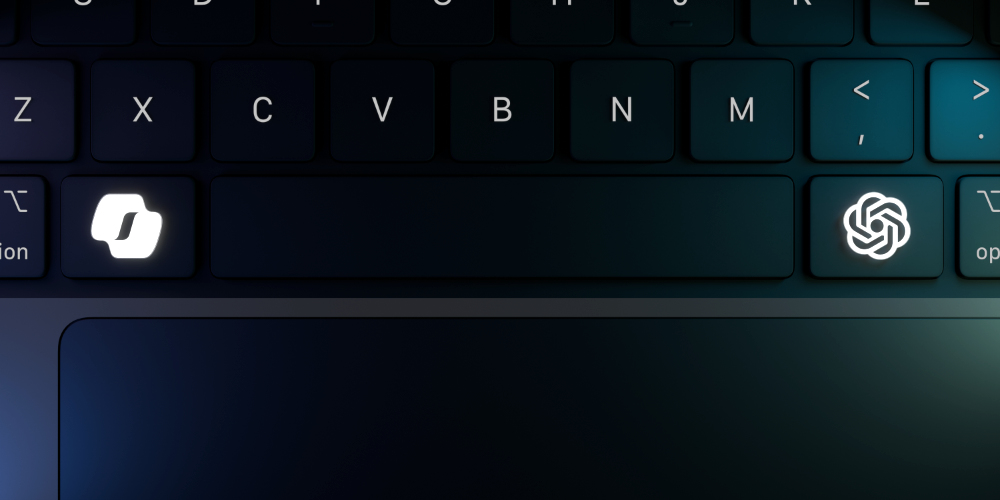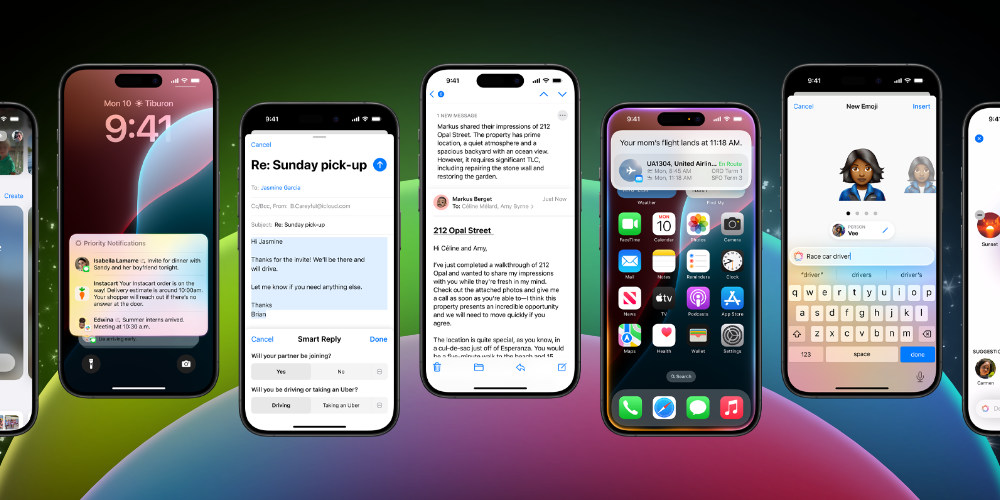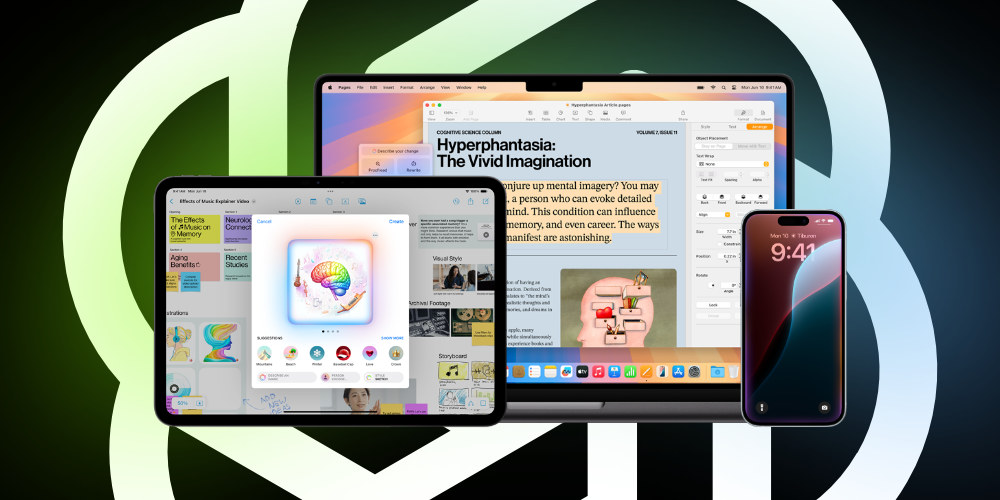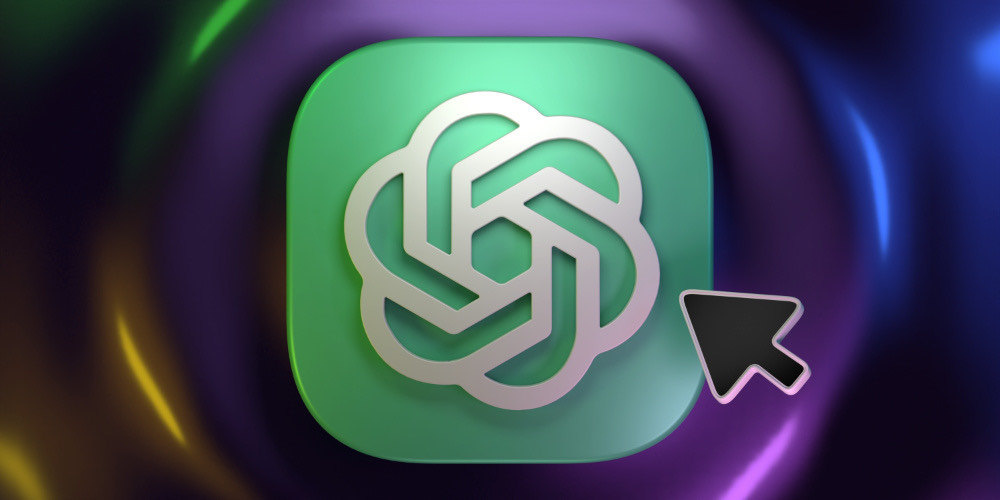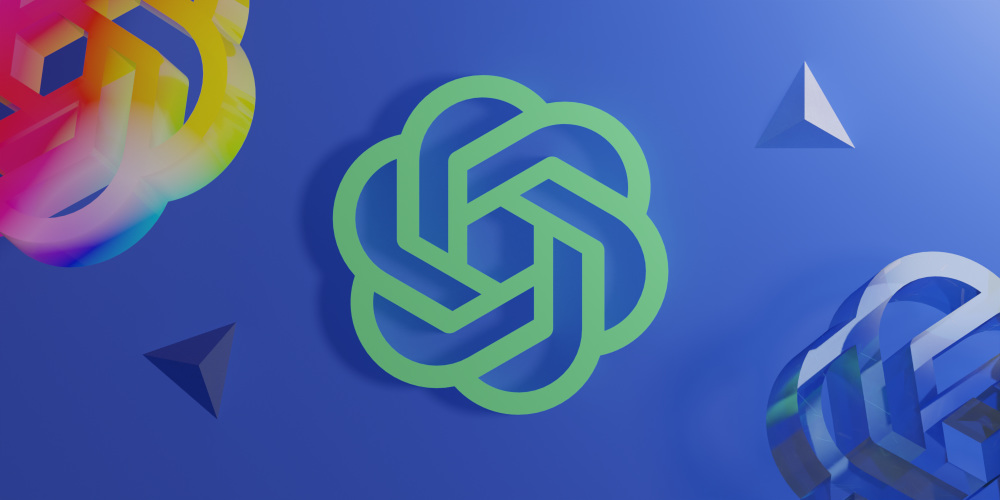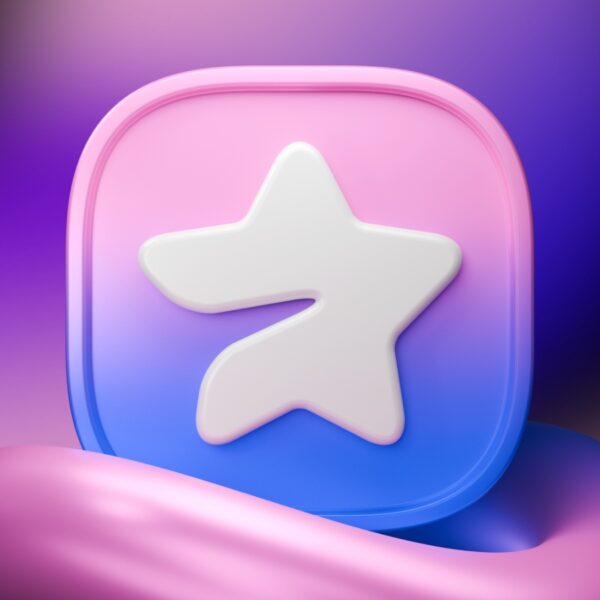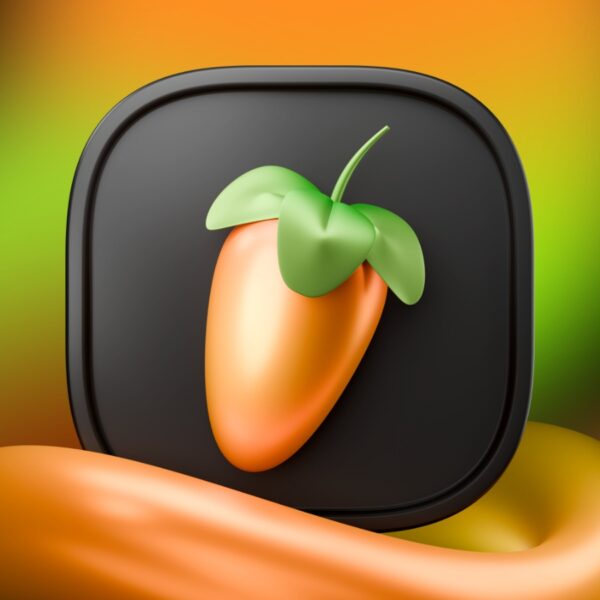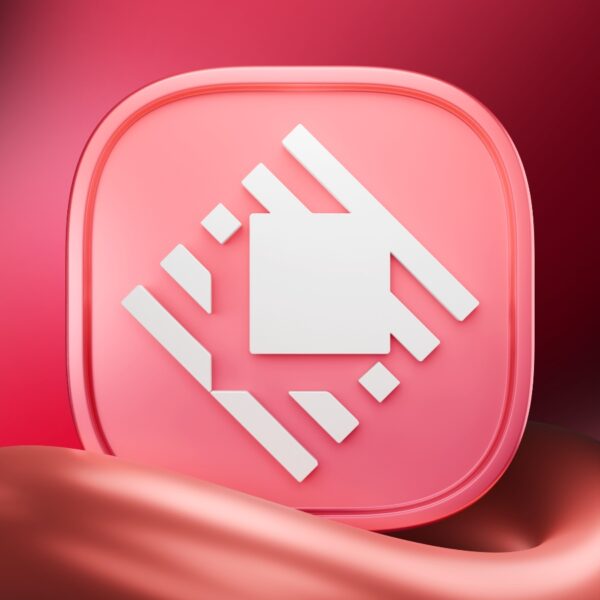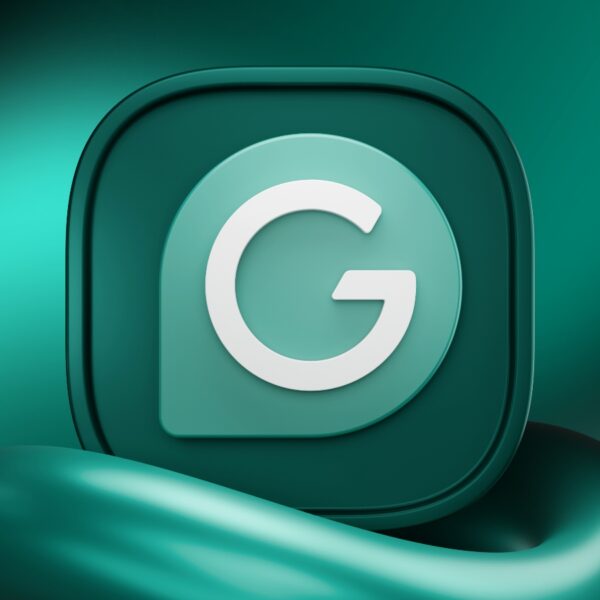هوش مصنوعی اپل بهعنوان یکی از ابزارهای پیشرفته در دنیای تکنولوژی، طراحی شده تا این شرکت را در رقابت با برندهای بزرگی مثل سامسونگ و دیگر تولیدکنندگان دستگاههای هوشمند یاری کند. در حالی که رقبای اپل قبلتر از او وارد دنیای هوش مصنوعی و دستیارهای دیجیتال شدهاند، اپل با افزودن قابلیتهای هوش مصنوعی به محصولاتش مانند آیفون، آیپد و مک، تجربهای خاص و منحصربهفرد را برای کاربرانش فراهم کرده است.
این نوآوریها نه تنها عملکرد دستگاهها را بهبود میبخشند، بلکه به کاربران کمک میکنند تا کارهای روزمرهشان را راحتتر انجام دهند و در نهایت، اپل را به سمت یک تحول بزرگ در دنیای دیجیتال سوق میدهند. همانطور که پیشتر در گزارشی عنوان کرده بودیم، اپل تلاش زیادی برای توسعه هوش مصنوعی انجام داده است.
ابزارهای نوشتاری هوش مصنوعی اپل
اپل بهطور جدی به هوش مصنوعی پرداخته و نمیخواهد فقط با دیگر برندها رقابت کند. این شرکت قصد دارد از این فناوری برای فراهم کردن تجربهای شخصی و هوشمند برای کاربرانش استفاده کند. ابزارهای نوشتاری هوش مصنوعی اپل که در دستگاههای مختلفش مانند آیفون، آیپد و مک قرار دارند، به کاربران این امکان را میدهند تا بهتر و سریعتر با گوشی و لپتاپهایشان کار کنند. این قابلیتها شامل تصحیح خودکار متن، پیشنهادات هوشمند، تحلیل زبان طبیعی و حتی تولید محتوای نوشتاری بهصورت خودکار هستند. این پیشرفتها به اپل کمک میکند تا در بازار باقی بماند و ابزاری ارائه دهد که با نیازهای روزافزون کاربران همخوانی داشته باشد و در واقع، به عصر جدید تکنولوژی و هوش مصنوعی قدم بگذارد.
شما میتوانید از ابزارهای هوش مصنوعی نوشتاری اپل برای موارد زیر استفاده کنید:
- بازنویسی یک جمله، پاراگراف یا کل مقاله
- تغییر لحن نوشته به دوستانهتر، رسمیتر یا خلاصهتر
- ویرایش متن برای رفع اشتباهات گرامری، املایی، نقطهگذاری و
- سایر خطاهای جزئی
- تهیه لیستی از نکات مهم بر اساس متن شما
- خلاصهسازی متون طولانی
- تبدیل یک پاراگراف طولانی به یک لیست نقطهای خوانا
- بازنویسی و سازماندهی متن در قالب یک جدول
چه دستگاههایی از هوش مصنوعی اپل پشتیبانی میکنند؟
شما میتوانید از ابزارهای نویسندگی هوش مصنوعی اپل در دستگاههایی که زبان آنها به «انگلیسی ایالات متحده» تنظیم شده، استفاده کنید. این شامل دستگاههای زیر میشود:
- آیفون ۱۵ پرو/ ۱۵ پرو مکس
- مدلهای جدید آیپد با تراشههای اپل سیلیکون
- مک بوک ایر/ مک بوک پرو/ آیمک/ مک مینی/ مک استودیو/ مک پرو با تراشه اپل سیلیکون
همچنین، برای استفاده از این امکانات باید دستگاههای خود را به آخرین نسخه iOS 18 ،iPadOS 18 یا macOS Sequoia بهروزرسانی کنید. بعد از این به تنظیمات بروید و در بخش Apple Intelligence & Siri، هوش مصنوعی اپل را فعال کنید.
یک نکته مهم این است که قبل از شروع کار با این ابزارها، بهتر است از یادداشتها یا اسنادتان یک کپی داشته باشید تا اگر مشکلی پیش آمد، نسخه اصلی نوشتههایتان را از دست ندهید. این کار به شما کمک میکند که خیالتان راحت باشد و بدون نگرانی از ابزارهای جدید بهره ببرید.
استفاده از ابزارهای هوش مصنوعی نوشتاری اپل روی آیفون، آیپد
شما میتوانید از ابزارهای نویسندگی هوش مصنوعی در هر جایی که نیاز به نوشتن دارید، استفاده کنید. این شامل اکثر برنامههای شخص ثالث میشود. ما در اینجا از برنامه Notes برای توضیح مراحل کار استفاده میکنیم، اما شما میتوانید از برنامههایی مثل Pages، Messages، Mail، Google Keep و چند برنامه دیگر هم بهره ببرید. این ابزارها به شما کمک میکنند تا نوشتن را سریعتر و آسانتر کنید و میتوانید از آنها در هر زمان و مکانی که به نوشتن نیاز دارید، استفاده کنید. به همین دلیل هم هست که میگوییم این فناوری میتواند بهعنوان یک دستیار مفید، فرآیند نوشتاری شما را متحول کند.
برای استفاده موارد زیر را دنبال کنید:
- یکی از برنامههای ذکر شده را باز کنید و متنی را که میخواهید بازنویسی، ویرایش، خلاصهسازی کنید یا نکات اصلی آن را دریافت کنید، انتخاب کنید.
- روی نماد Apple Intelligence در بالای صفحه کلید خود ضربه بزنید. اگر آن را نمیبینید، از نوار منوی باریک، روی Writing Tools ضربه بزنید.
- اکنون، یکی از گزینههای موجود را انتخاب کنید. در ادامه هر یک از آنها توضیح داده شده است:
-
- Profhead (ویراستاری): اپل اینتلیجنس با اضافه کردن نشانهگذاریهای درست، تصحیح اشتباهات گرامری و املایی، به شما کمک میکند تا محتوای خود را بهبود ببخشید. تغییراتی که انجام داده را زیر خط میکشد تا بتوانید آنها را مشاهده کنید. برای اینکه بتوانید دلیل هر تصحیح را بفهمید، میتوانید از دکمههای جهتدار استفاده کنید. اگر میخواهید تغییرات پیشنهاد شده را نادیده بگیرید و به متن قبلی خود برگردید، کافی است روی گزینه Use Original کلیک کنید. با یک بار ضربه زدن روی Original، میتوانید نوشته خود را بدون هیچ ویرایشی ببینید و با دوباره زدن روی آن، به نسخه ویرایششده برگردید. اگر میخواهید همه تغییرات را نادیده بگیرید و به متن اصلی برگردید، دکمه Revert را بزنید. وقتی از ویرایشها راضی بودید، برای خروج از حالت ویرایش، روی Done کلیک کنید.
- Rewrite (بازنویسی): اگر میخواهید جملات خود را بازنویسی کنید، میتوانید از گزینه بازنویسی استفاده کنید که به شما کمک میکند تا با کمک Apple Intelligence متن خود را تغییر دهید. اگر نتیجهای که گرفتید، به شما نمیخورد، میتوانید با زدن دکمه Retry، تلاش دیگری کنید. حتی اگر بار دوم هم نتوانستید به نتیجه مطلوب برسید، میتوانید چند بار دیگر روی دکمه Retry کلیک کنید تا به نسخهای برسید که به سلیقه شما نزدیکتر باشد.
- Friendly, Professional, Concise (دوستانه، رسمی، خلاصه): همچنین میتوانید با انتخاب گزینههای Friendly، Professional یا Concise، متن خود را به سبکهای مختلفی بازنویسی کنید. با فشار دادن دکمه Retry میتوانید نتایج جدیدی دریافت کنید تا به نتیجه دلخواه برسید.
- Summary (خلاصه): اگر بخواهید متن انتخاب شده را خلاصه کنید، گزینه Summary به شما کمک میکند تا ایده اصلی را در کلمات کمتری بیان کنید. اگر این خلاصه برای شما مناسب بود، میتوانید آن را با دکمه Replace جایگزین کرده و سپس Done را بزنید. همچنین میتوانید آن را کپی کرده و به یادداشت یا سند خود اضافه کنید.
- Key Points (نکات کلیدی): گزینه Key Points متن شما را بررسی کرده و نکات کلیدی را به صورت لیست ارائه میدهد. این نکات به همراه توضیحاتی قبل از دونقطه (:) نوشته میشوند. این ابزار نیز به بازنویسی متن اصلی کمک میکند.
- List (لیست): گزینه List هم مشابه Key Points است، اما نکات اصلی هر خط را برجسته نمیکند و تنها متن را به صورت نقاط نقطهای نمایش میدهد.
- Table (جدول): اگر به دنبال ارائه متن خود به صورت جدول هستید، گزینه Table میتواند به شما کمک کند. این ابزار متن شما را بازنویسی کرده و به یک جدول مناسب اضافه میکند. البته باید توجه داشته باشید که نمیتوانید این جدولها را به عنوان یک جدول واقعی در برنامههایی مثل Messages ارسال کنید.
- Profhead (ویراستاری): اپل اینتلیجنس با اضافه کردن نشانهگذاریهای درست، تصحیح اشتباهات گرامری و املایی، به شما کمک میکند تا محتوای خود را بهبود ببخشید. تغییراتی که انجام داده را زیر خط میکشد تا بتوانید آنها را مشاهده کنید. برای اینکه بتوانید دلیل هر تصحیح را بفهمید، میتوانید از دکمههای جهتدار استفاده کنید. اگر میخواهید تغییرات پیشنهاد شده را نادیده بگیرید و به متن قبلی خود برگردید، کافی است روی گزینه Use Original کلیک کنید. با یک بار ضربه زدن روی Original، میتوانید نوشته خود را بدون هیچ ویرایشی ببینید و با دوباره زدن روی آن، به نسخه ویرایششده برگردید. اگر میخواهید همه تغییرات را نادیده بگیرید و به متن اصلی برگردید، دکمه Revert را بزنید. وقتی از ویرایشها راضی بودید، برای خروج از حالت ویرایش، روی Done کلیک کنید.
توجه: در نهایت، اگر تغییراتی با استفاده از ابزارهای نویسندگی ایجاد کردید و بخواهید به حالت قبلی برگردید، میتوانید از دکمه Undo در یادداشت خود استفاده کنید.
استفاده از ابزارهای هوش مصنوعی نوشتاری اپل روی مک
مبانی استفاده از ابزارهای نویسندگی هوش مصنوعی اپل در مک مشابه آیفون یا آیپد است.
- متن را در یکی از برنامههای Pages ،Notes یا سایر برنامههای مشابه انتخاب کنید.
- کلیک راست یا Control-click کنید و Writing Tools را انتخاب کنید، سپس Proofread، Rewrite، Make Friendly، Make Professional، Make Concise، Summarize، Create Key Points، Make List یا Make Table را انتخاب کنید. همچنین میتوانید گزینه Show Writing Tools را انتخاب کنید تا این ابزارها در یک پنجره بازشوی موقت نمایش داده شوند.
علاوه بر این، میتوانید از منوی بالا روی Edit > Writing Tools کلیک کنید تا از این موارد استفاده کنید.
در برخی از برنامهها مانند Notes، ممکن است پس از انتخاب متن، نماد کوچک Apple Intelligence را نیز مشاهده کنید. فقط برای دسترسی به Writing Tools روی آن کلیک کنید.
آیا ابزارهای نویسندگی اپل به صورت آفلاین کار میکنند؟
در بررسیهایی انجام شده، متوجه شدیم که ابزارهای هوش مصنوعی نوشتاری اپل گاهی اوقات به صورت آفلاین کار میکنند، اما در مواقع دیگر با خطا مواجه میشوند.
این ابزارها همیشه دقیق نیستند
هوش مصنوعی بهطور کامل نمیتواند جانشین نیروی ذهن انسان شود؛ بههمین خاطر هم باید همیشه احتمال خطا برای آن در نظر گرفت. بررسیهایی که روی هوش مصنوعی اپل انجام گرفته نشان میدهد که اغلب اوقات اشتباهاتی میکند. بهعنوان مثال گاهی متن اصلی را طوری بازنویسی میکنند که مفهوم و منظور اصلی آن از بین میرود.
به همین دلیل، نباید بدون بررسی دقیق، به متن نهایی تولید شده توسط هوش مصنوعی اعتماد کنید. اگر از آن برای ایجاد لیست نکات کلیدی، لیست ساده یا جدول استفاده میکنید، حتما همه چیز را بررسی و در صورت لزوم، به صورت دستی ویرایش کنید.
توصیهای برای استفاده از هوش مصنوعی در بازنویسی
اگرچه ابزارهایی مانند هوش مصنوعی اپل و ChatGPT قادر به نوشتن و بازنویسی متن هستند، بهتر است در استفاده از آنها احتیاط و اعتدال را رعایت کنید. نوشتن مانند نقاشی، فعالیتی خلاقانه است و باید بازتابی از سبک و اندیشههای شخصی شما باشد. استفاده بیش از حد از این ابزارهای هوش مصنوعی مولد، میتواند به تدریج اعتماد به نفس شما را در نوشتن کاهش دهد و این تصور نادرست را ایجاد کند که خروجی این ابزارها همیشه از نوشتههای شما بهتر است.
نکته مهم دیگر این است که اساتید و کارفرمایان معمولا انتظار دارند پروژهها و تکالیف توسط خود شما انجام شده باشد و استفاده گسترده از متنهای تولید شده توسط هوش مصنوعی برای آنها قابل قبول نیست؛ بنابراین، این موضوع را همواره در هنگام استفاده از این ابزارها در نظر داشته باشید.
نتیجهگیری
در این مقاله شما را با نحوه فعالسازی و استفاده از امکانات نوشتاری مبتنی بر هوش مصنوعی اپل (Apple Intelligence) در دستگاههای مختلف غول آمریکایی آشنا کردیم. اگر میخواهید از قابلیتهای هوش مصنوعی در نوشتار خود بهره ببرید، این آموزش به شما کمک میکند تا بتوانید این ویژگیها را روی آیفون، آیپد و مک خود فعال کنید. پس از فعالسازی، میتوانید از این فناوری برای انجام طیف وسیعی از کارهای نوشتاری از جمله بازنویسی متن برای بهبود لحن و وضوح، خلاصهسازی متون طولانی برای درک سریعتر مفاهیم اصلی، تصحیح اشتباهات املایی و گرامری و حتی تولید متن جدید استفاده کنید. این ابزارها به شما کمک میکنند تا نوشتههای خود را به شکلی مؤثرتر و کارآمدتر ویرایش و بهبود دهید و در زمان خود صرفهجویی کنید.
ما در مقالهای جداگانه به معرفی هوش مصنوعی اپل اینتلیجنس پرداختهایم. اگر میخواهید با سایر امکاناتی که این فناوری در اختیار شما قرار میدهد آشنا شوید، به آن مقاله مراجعه کنید.
منبع محتوا: idownloadblog.com